Jeden Tag tauchen Tausende neuer Viren auf der Welt auf. Und jeder von ihnen bedroht Ihren Computer mit verschiedenen Fehlfunktionen oder sogar der vollständigen Funktionsunfähigkeit des Betriebssystems. Heute zweifelt niemand mehr daran, dass Antivirensoftware installiert werden muss. Aber auch das Antivirenprogramm muss regelmäßig aktualisiert werden. Dieser Artikel beschreibt den Algorithmus zur Aktualisierung des Antivirenprogramms am Beispiel von Kaspersky Internet Security 7.0.
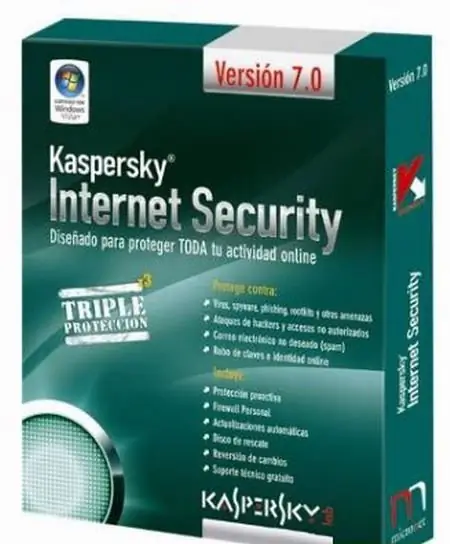
Notwendig
Computer, Antivirus Kaspersky Internet Security 7.0, Internetzugang Internet
Anweisungen
Schritt 1
Um Ihre Programmversion zu aktualisieren, doppelklicken Sie mit der linken Maustaste auf das entsprechende Symbol in der Taskleiste. Dies ist die rechte Seite der Taskleiste. Im sich öffnenden Fenster sehen Sie die grundlegenden Antivirus-Einstellungen. Hier können Sie den manuellen Modus des Computerscans starten und die grundlegenden Parameter des Programms einschließlich der Update-Einstellungen einstellen.
Schritt 2
Um das Antivirenprogramm zu aktualisieren, gehen Sie auf die Registerkarte "Updates" auf der linken Seite des Fensters. Diese Registerkarte enthält alle Informationen zum Status von Updates Ihrer Virendatenbanken. Das Feld „Release-Datum der Datenbank“enthält Angaben zu Datum und Uhrzeit der letzten Aktualisierung der Virendatenbank. Das Feld "Anzahl Datensätze in Datenbanken" zeigt die Anzahl der Viren an, mit denen Ihr Programm vertraut ist. Und das Feld "Status" zeigt an, ob Ihre Datenbanken aktualisiert werden müssen oder bereits auf den neuesten Stand gebracht wurden.
Schritt 3
Wenn Sie jetzt mit der Aktualisierung der Virendatenbanken beginnen möchten, klicken Sie auf den Link Datenbanken aktualisieren und das Programm lädt die neueste Version der Datenbank von der Website des Herstellers herunter. Stellen Sie sicher, dass die Internetverbindung hergestellt und aktiv ist, bevor Sie das Update starten.
Schritt 4
Mit den Antivirenfunktionen können Sie automatische Datenbankupdates konfigurieren. Klicken Sie dazu auf die Schaltfläche "Einstellungen". Es befindet sich in der unteren linken Ecke des Hauptfensters. Wählen Sie im linken Teil des sich öffnenden Fensters den Punkt "Updates". Das Programm zeigt die aktuellen Einstellungen des Update-Dienstes an.
Schritt 5
Geben Sie im Abschnitt "Startmodus" den gewünschten Aktualisierungsmechanismus an. Dies kann ein manuelles Update, ein Update einmal täglich oder ein automatisches Update nach einem bestimmten Zeitraum sein. Übernehmen Sie die ausgewählten Einstellungen. Klicken Sie dazu auf die Schaltfläche "OK" und schließen Sie das Fenster. Jetzt ist das Antivirenprogramm auf dem neuesten Stand und bereit, Ihren Computer vor allen vorhandenen Softwareviren zu schützen.






